10 vấn đề thường gặp trên smartphone Android và cách khắc phục
 Mẹo vặt Gia đình
Mẹo vặt Gia đình  4 năm trước
4 năm trước 
Xem thêm: 5 cách giúp bạn tìm kiếm bài hát dựa trên giai điệu cực nhanh!
1. Nhanh hết pin
Có khá nhiều người dùng Android than phiền rằng thiết bị của mình nhanh hết pin. Nguyên nhân có thể là do bật định vị GPS, các kết nối hay bạn để quá nhiều ứng dụng chạy ngầm, đặc biệt là để độ sáng màn hình quá cao. Cách xử lý như sau:
- Tắt các kết nối như Bluetooth, NFC, wifi khi không sử dụng mà đặc biệt là định vị GPS (đây là kết nối gây hao pin nhất trên smartphone).
- Gỡ bớt những game, ứng dụng không cần thiết, dọn dẹp bộ nhớ cache thường xuyên trong phần Cài đặt > Dung lượng.
- Giảm độ sáng màn hình xuống mức phù hợp khoảng 50% (hoặc có thể thấp hơn), màn hình là một trong những thứ tiêu tốn nhiều pin nhất.
- Sử dụng các chế độ tiết kiệm pin có trên máy.
- Tham khảo ứng dụng dọn dẹp rác, tiết kiệm pin (Boost+) do HTC phát triển trên HTC 10 tại đây. Không nên dùng các app tương tự kém uy tín trên CH Play.

2. Giao diện chậm phản hồi, bị dừng đột ngột
Rất có thể bạn đang dùng 1 launcher bên thứ 3 thay vì giao diện gốc của nhà sản xuất, bạn hãy gỡ giao diện đó ra hoặc vào phần Cài đặt > Trang chủ > Chọn lại giao diện gốc để kiểm tra xem nhé!

3. Vấn đề kết nối
Đôi khi gặp phải sự cố không thể kết nối Bluetooth, Wi-Fi hay mạng di động, bạn hãy kích hoạt chế độ máy bay trong khoảng 30 giây rồi tắt đi và thử kết nối lại lần nữa. Việc làm này tuy đơn giản nhưng rất hiệu quả trong nhiều trường hợp.

4. Không gửi được tin nhắn
Hãy kiểm tra thiết bị của bạn còn tiền hoặc SIM còn hoạt động được hay không. Sau đó, bấm vào tin nhắn chưa gửi được rồi chọn Gửi lại (Resend). Nếu vấn đề vẫn tiếp diễn, bạn thử khởi động lại máy hoặc cài ứng dụng nhắn tin của bên thứ ba để kiểm tra.

5. Sự cố đồng bộ
Nếu bạn đang đồng bộ dữ liệu mà gặp phải lỗi, bạn hãy kiểm tra máy mình đã kết nối với Internet chưa và dịch vụ đồng bộ như Google hay Dropbox có bị sự cố gián đoạn hay không. Sau đó kiểm tra mật khẩu đúng hay chưa và thử kết nối lại. Nếu vẫn không thành công, xóa tài khoản khỏi thiết bị và đăng nhập lại.

6. Ứng dụng bị dừng đột ngột
Đôi khi ứng dụng có thể bị “văng” ra mà không biết tại sao. Bạn nên cập nhật phiên bản mới nhất cho ứng dụng đó, nếu không có bản cập nhật, bạn hãy vào phần Cài đặt > Ứng dung > Tất cả ứng dụng > Tìm đến ứng dụng đó > Bấm vào và chọn Xóa cache, xóa dữ liệu. Sau đó mở lại ứng dụng xem được chưa nhé!

7. Lỡ xóa mất danh bạ quan trọng
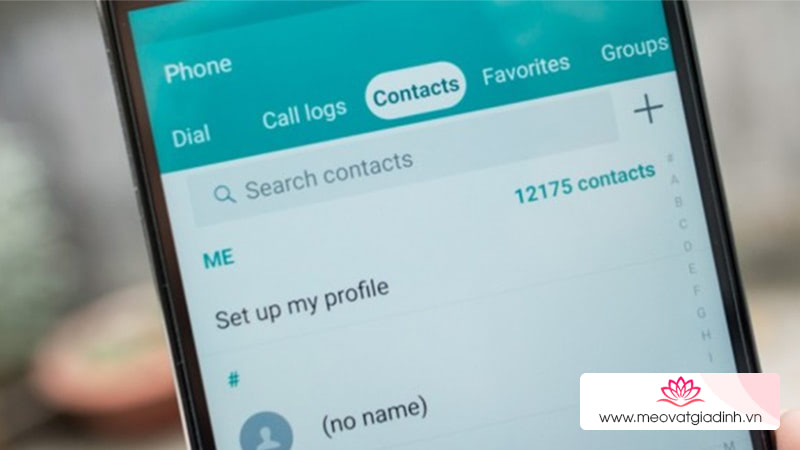
Đừng lo vì các bạn có thể lấy lại thông qua tài khoản Gmail đăng nhập trên máy. Các làm khá đơn giản, các bạn truy cập Gmail trên máy tính, vào mục danh bạ của gamail, tại đây có bạn có thể xuất các danh bạ bị xóa dưới file .vcf rồi copy vào lại điện thoại. Các bạn vào phần cài đặt trong ứng dụng danh bạ nhập vào lại là xong.
Chi tiết cách làm: Hướng dẫn khôi phục toàn bộ danh bạ bị xóa trên điện thoại Android
8. Google Play Store không mở được
Vấn đề có lẽ ở bộ nhớ đệm và bạn chỉ cần làm xóa nó đi. Truy cập Cài đặt > Quản lí ứng dụng > CH play > xoá Cache. Sau đó, khởi động lại máy và sự cố sẽ được khắc phục.

9. Không tải được ứng dụng
Có hai lý do khiến ứng dụng không tải được: đầu tiên, thử xóa bộ nhớ CH Play. Nếu không được, chuyển sang phương án hai: xóa lịch sử CH Play bằng cách mở CH Play, chạm vào 3 đường kẻ ở góc trên bên trái màn hình > Cài đặt > Xoá lịch sử tìm kiếm cục bộ.
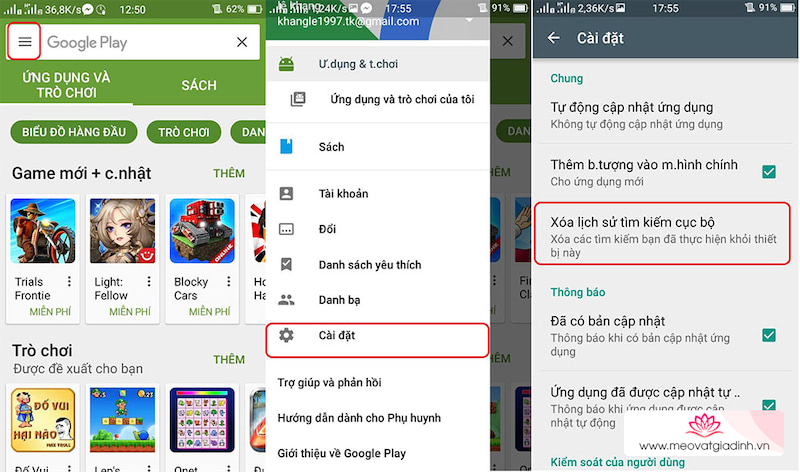
10. Con mua sắm lung tung
Nếu con của bạn nghịch điện thoại và lỡ tay mua gì đó như ứng dụng hay vật phẩm trong game, khiến bạn mất khá nhiều tiền. Bạn hãy vào Google Play Store, bấm vào 3 dòng kẻ ở góc trên bên trái và chọn Settings. Từ đây, tick vào Yêu cầu xác thực mua > Đối với mọi lần mua. Từ nay, mỗi lần mua ứng dụng gì thì phải xác nhận bằng vân tay hay mật khẩu.

Xem thêm: Internet browser: Trình duyệt “nhỏ nhưng có võ” bạn nên trải nghiệm











